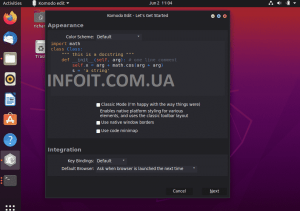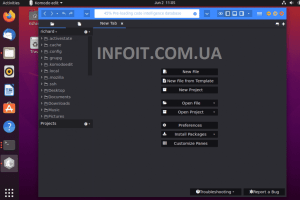Как установить Komodo Edit в Ubuntu 20.04 | 18.04
Это краткое руководство показывает студентам и новым пользователям, как установить Komodo Edit в Ubuntu 20.04 | 18.04.
При поиске кроссплатформенного простого редактора кода (Python, Perl, Ruby, HTML / CSS, JavaScript и др.) Для программирования и веб-разработки вам, вероятно, следует взглянуть на Komodo Edit.
Этот простой, но мощный редактор кода для программистов обеспечивает базовые функции, такие как редактирование и написание базовых программных кодов. Это больше похоже на Notepad ++ на стероидах для систем Windows и других платформ.
Для более продвинутой версии Komodo вам необходимо приобрести Komodo IDE. Он обладает всеми возможностями, необходимыми для создания мощных программ.
Когда вы будете готовы к установке Komodo Edit, выполните следующие действия:
Шаг 1. Загрузите Komodo Edit
Чтобы вручную установить Komodo Edit, вам нужно перейти на его страницу загрузки и получить копию установщика. Страницу загрузки можно найти по ссылке ниже.
https://www.activestate.com/komodo-ide/downloads/edit
На странице скачайте правильный архив ( 32-битный или 64-битный ) для вашей системы. На момент написания последней версии была 12.0.1 .
Место загрузки по умолчанию в системах Ubuntu находится в папке / tmp вашего домашнего каталога.
cd /tmp
wget https://downloads.activestate.com/Komodo/releases/12.0.1/Komodo-Edit-12.0.1-18441-linux-x86_64.tar.gz
tar xzvf Komodo-Edit-*.tar.gz
wget https://downloads.activestate.com/Komodo/releases/12.0.1/Komodo-Edit-12.0.1-18441-linux-x86.tar.gz
Шаг 2: Установите Komodo Edit
После загрузки и извлечения файла, как показано выше, перейдите во вновь извлеченную папку, затем выполните приведенные ниже команды, чтобы начать установку.
cd Komodo-Edit-12.0.1-18441-linux-x86_64 sudo ./install.sh -I /opt/KomodoEdit
Установка довольно проста. После момента установки вы должны получить сообщение, подобное приведенному ниже, что установка прошла успешно.
Komodo Edit 12 has been successfully installed to:
/opt/KomodoEdit
You might want to add 'komodo' to your PATH by adding the
install dir to you PATH. Bash users can add the following
to their ~/.bashrc file:
export PATH="/opt/KomodoEdit/bin:$PATH"
Or you could create a symbolic link to 'komodo', e.g.:
ln -s "/opt/KomodoEdit/bin/komodo" /usr/local/bin/komodo
Documentation is available in Komodo or on the web here:
http://docs.activestate.com/komodo
Please send us any feedback you have through one of the
channels below:
komodo-feedback@activestate.com
irc://irc.mozilla.org/komodo
https://github.com/Komodo/KomodoEdit/issues
Thank you for using Komodo.
==============================================================================
После завершения процесса установки добавьте «komodo» в переменную PATH.
Сначала откройте файл .bashrc в текстовом редакторе:
gedit ~/.bashrc
Затем скопируйте и вставьте строку в файл, затем сохраните ее.
export PATH="/opt/KomodoEdit/bin:$PATH"
Наконец, выполните приведенные ниже команды, чтобы применить конфигурацию.
source ~/.bashrc
Вы также можете выполнить эту команду:
sudo ln -s "/opt/KomodoEdit/bin/komodo" /usr/local/bin/komodo
После этого перейдите в Действия Ubuntu ==> Komodo Edit
Когда вы откроете Komodo Edit в первый раз, вам будет предложено настроить его. Я бы принял значение по умолчанию и продолжил.
После настройки начните пользоваться Komodo Edit.
Вывод:
В этом посте показано, как установить Komodo Edit в Ubuntu 20.04 | 18.04.